给大家详细介绍了PPT超链接的各种使用方法,包括超链接是怎么做出来的,怎么修改超链接的字体颜色,超链接怎么返回以及怎么去掉超链接的下划线等一系列问题,总之呢,看完这篇文章,你就能变成PPT超链接使用高手了。我们这里以PowerPoint2013版本为例介绍,其他版本操作方法几乎相同。
PPT超链接怎么做?
 PPT超链接分为很多种,比如链接到现有文件或网页,链接到本文档中的位置等等,这里以链接到网页为例讲解,其他类型的链接方法类似。选中需要插入超链接的那张PPT,在合适的位置插入文本框并输入文字,选中这些文字,单击鼠标右键,在弹出的菜单中选择“超链接”选项。
PPT超链接分为很多种,比如链接到现有文件或网页,链接到本文档中的位置等等,这里以链接到网页为例讲解,其他类型的链接方法类似。选中需要插入超链接的那张PPT,在合适的位置插入文本框并输入文字,选中这些文字,单击鼠标右键,在弹出的菜单中选择“超链接”选项。
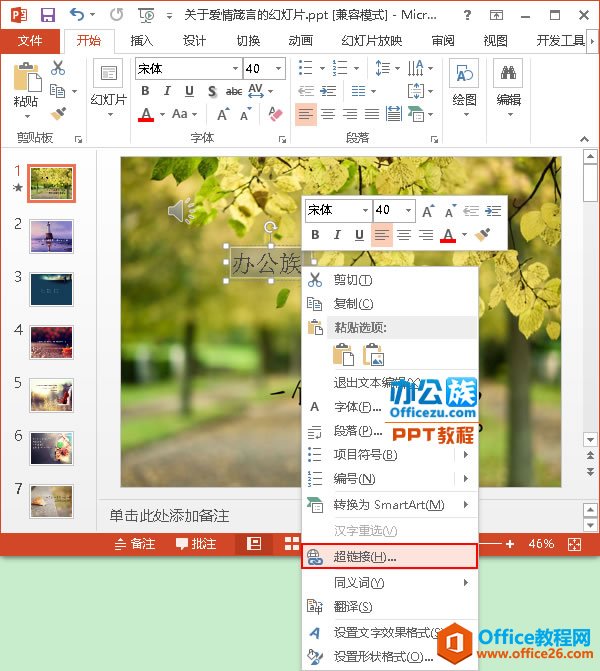
 此时会弹出一个“插入超链接”对话框,我们在“链接到”下面选择“现有文件或网页”,然后在“地址”栏中输入要链接到的网页网址,然后单击“确定”按钮。
此时会弹出一个“插入超链接”对话框,我们在“链接到”下面选择“现有文件或网页”,然后在“地址”栏中输入要链接到的网页网址,然后单击“确定”按钮。
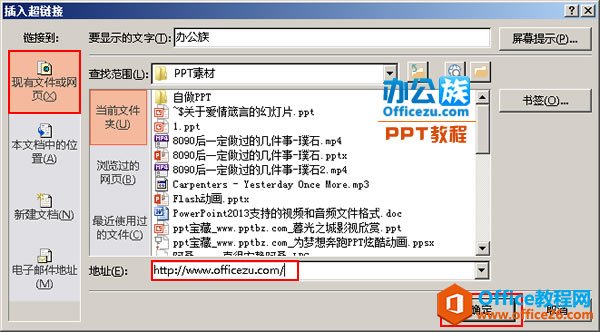
如何修改PPT超链接字体颜色?
 选中已有超链接的文字,切换到“设计”选项卡,选择“变体”组中“颜色”组下的“自定义颜色”命令。
选中已有超链接的文字,切换到“设计”选项卡,选择“变体”组中“颜色”组下的“自定义颜色”命令。
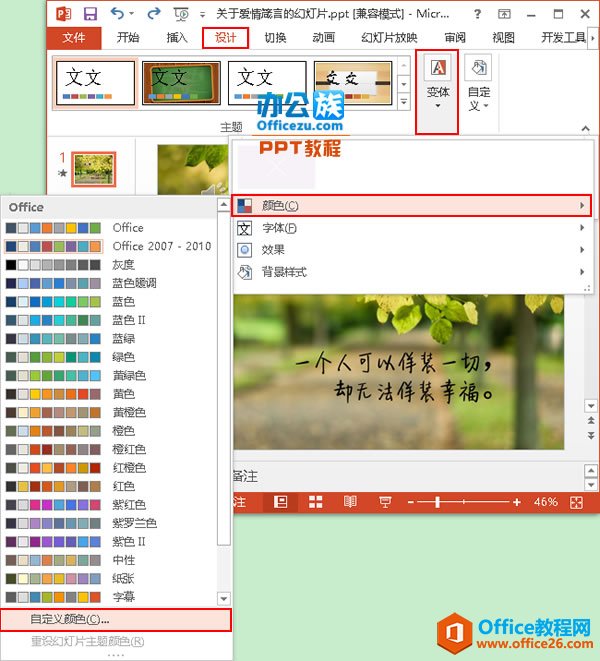
 此时会弹出一个“新建主题颜色”对话框,我们看到“主体颜色”一栏中下面有“超链接”和“已访问的超链接”两项,大家可以根据自己的需要选择不同的颜色,完成之后单击“保存”按钮即可。
此时会弹出一个“新建主题颜色”对话框,我们看到“主体颜色”一栏中下面有“超链接”和“已访问的超链接”两项,大家可以根据自己的需要选择不同的颜色,完成之后单击“保存”按钮即可。
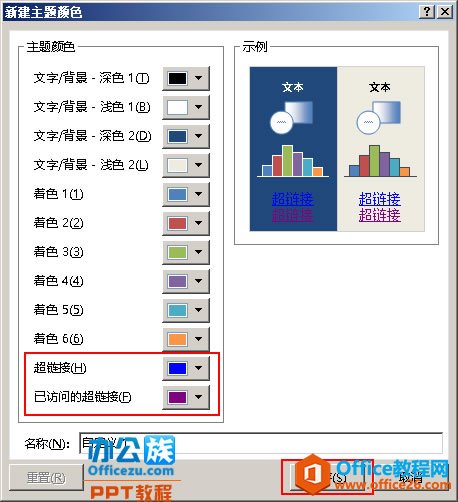
超链接怎么返回?
所谓超链接的返回,也就是同一个演示文稿中不同幻灯片之间的相互链接和跳转,我们需要先做一个链接到本文档中的位置的链接,然后再做一个返回的链接。具体做法如下:
 首先在某一张幻灯片中做一个链接。选定一张幻灯片,插入文本框后输入相应的文字,然后单击鼠标右键,在弹出的菜单中选择“超链接”。
首先在某一张幻灯片中做一个链接。选定一张幻灯片,插入文本框后输入相应的文字,然后单击鼠标右键,在弹出的菜单中选择“超链接”。
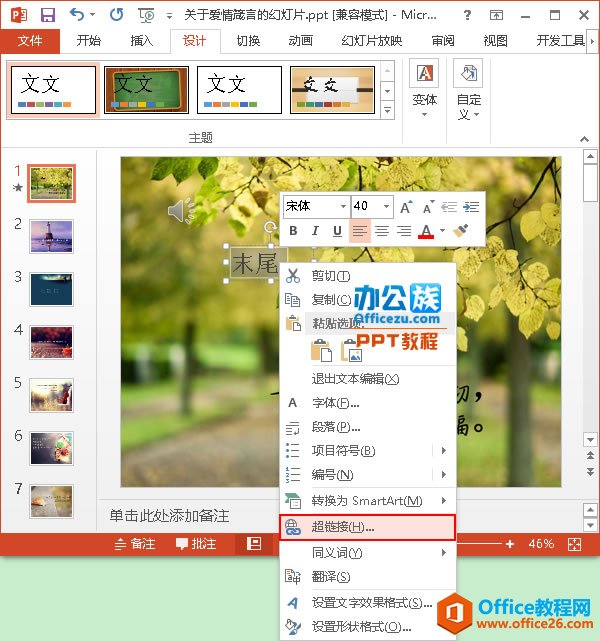
 此时会弹出一个“插入超链接”对话框,我们选择链接到“本文档中的位置”,然后在右侧选择链接到的幻灯片,最后单击“确定”按钮。
此时会弹出一个“插入超链接”对话框,我们选择链接到“本文档中的位置”,然后在右侧选择链接到的幻灯片,最后单击“确定”按钮。
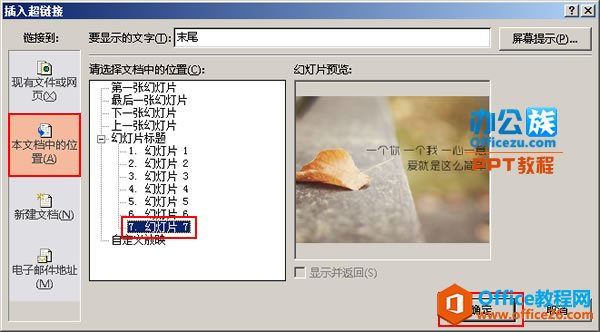
 现在开始做返回的链接。选中之前链接到的那张幻灯片,然后在其中插入文本框并输入文字,完成之后选中这些文字,单击鼠标右键,选择“超链接”。
现在开始做返回的链接。选中之前链接到的那张幻灯片,然后在其中插入文本框并输入文字,完成之后选中这些文字,单击鼠标右键,选择“超链接”。
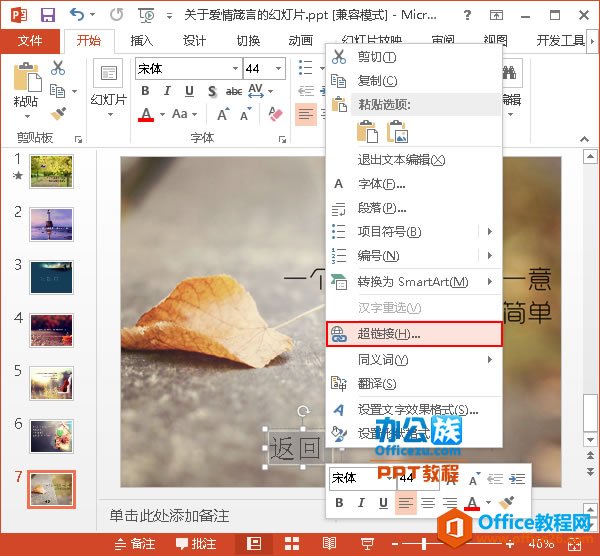
手把手教你在PPT中插入背景音乐
PowerPoint作为办公软件中的演示软件,时常需要加入背景音乐来渲染气氛,让听众更好的接收PPT传递的能量,同时帮助演讲人表达所讲主题。在这里,我们来讨论一下PPT中插入背景音乐的方法,
 在弹出的“插入超链接”对话框中,选择“本文档中的位置”,然后在右侧选择返回到的那张幻灯片,单击“确定”按钮即可。
在弹出的“插入超链接”对话框中,选择“本文档中的位置”,然后在右侧选择返回到的那张幻灯片,单击“确定”按钮即可。

如何去掉超链接的下划线?
演示文稿追求的就是美,你说超链接下面那条线是不是特碍眼?如何去掉这碍眼的下划线呢?用一般的给文字插入超链接的方法显然是行不通的,我们可以虚晃一招,先给文本框添加超链接,完了之后再在其中编辑文字,这样一来,就可以达到我们想要的效果了。具体做法如下:
 选中需要添加超链接的PPT,切换到“插入”选项卡,选择“文本”组中“文本框”组下的“横排文本框”。
选中需要添加超链接的PPT,切换到“插入”选项卡,选择“文本”组中“文本框”组下的“横排文本框”。
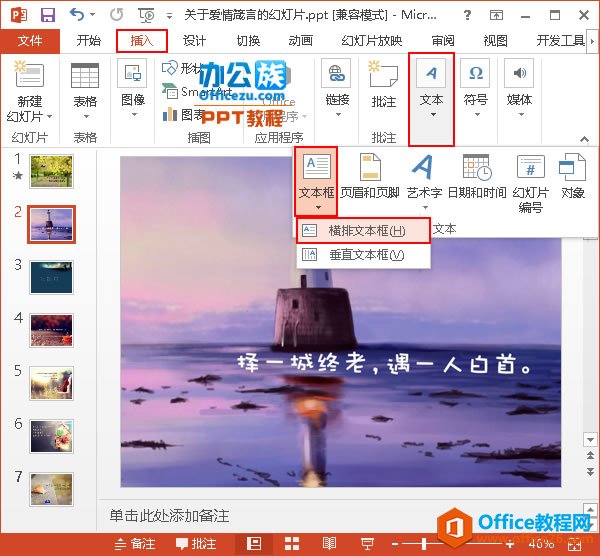
 在幻灯片合适的位置绘制一个文本框。
在幻灯片合适的位置绘制一个文本框。
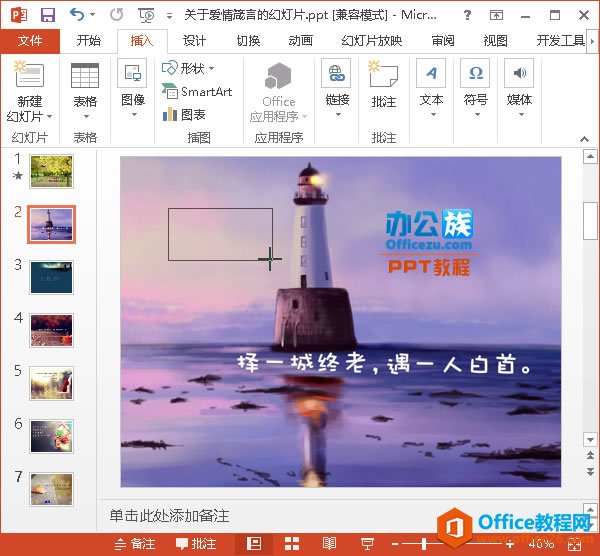
 选中这个文本框,单击鼠标右键,在弹出的菜单中选择“超链接”命令。
选中这个文本框,单击鼠标右键,在弹出的菜单中选择“超链接”命令。
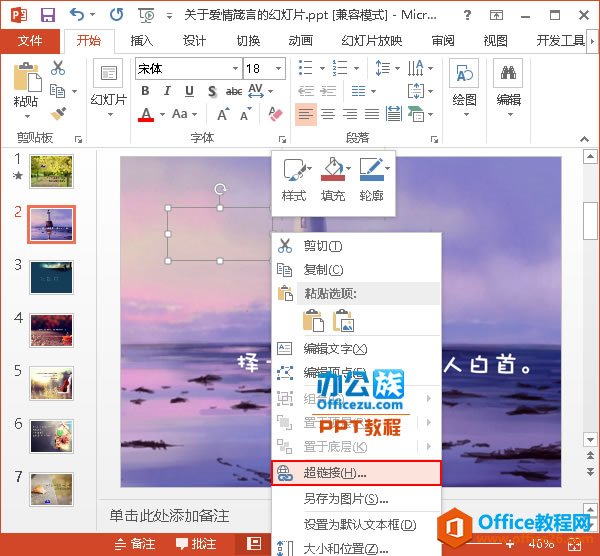
 此时会弹出一个“插入超链接”对话框,我们选择“现有文件或网页”,然后在“地址”框中输入需要链接到的网页网址,单击“确定”按钮。
此时会弹出一个“插入超链接”对话框,我们选择“现有文件或网页”,然后在“地址”框中输入需要链接到的网页网址,单击“确定”按钮。
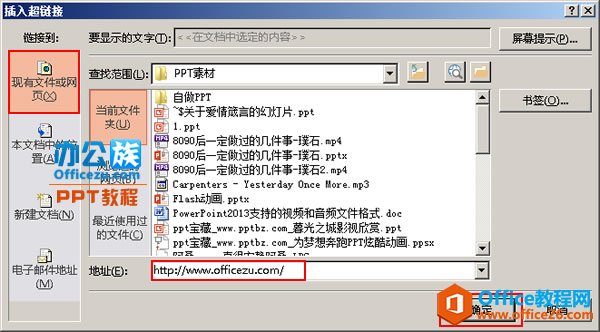
 返回文稿,再次选中文本框,单击鼠标右键,执行“编辑文字”命令。
返回文稿,再次选中文本框,单击鼠标右键,执行“编辑文字”命令。
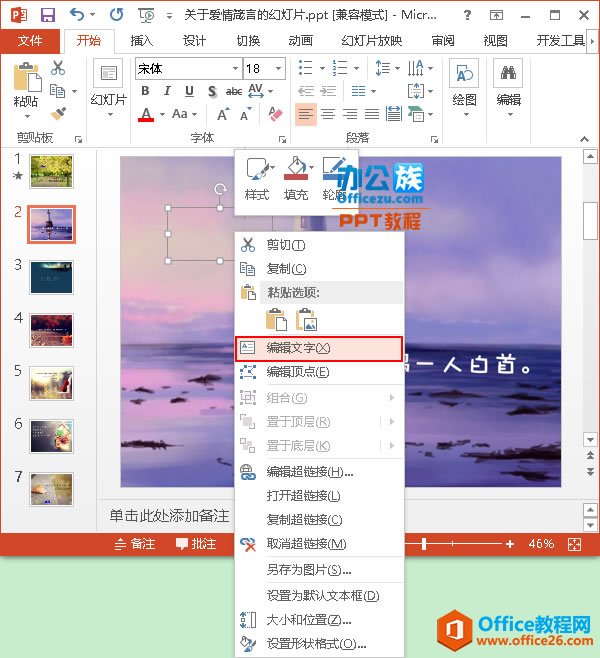
 我们在其中输入需要的文字后,可以选中文字,切换到“开始”选项卡,自行调节文字文字的字体字号以及颜色等。完成之后大家可以在幻灯片放映视图中查看文字的超链接效果。
我们在其中输入需要的文字后,可以选中文字,切换到“开始”选项卡,自行调节文字文字的字体字号以及颜色等。完成之后大家可以在幻灯片放映视图中查看文字的超链接效果。
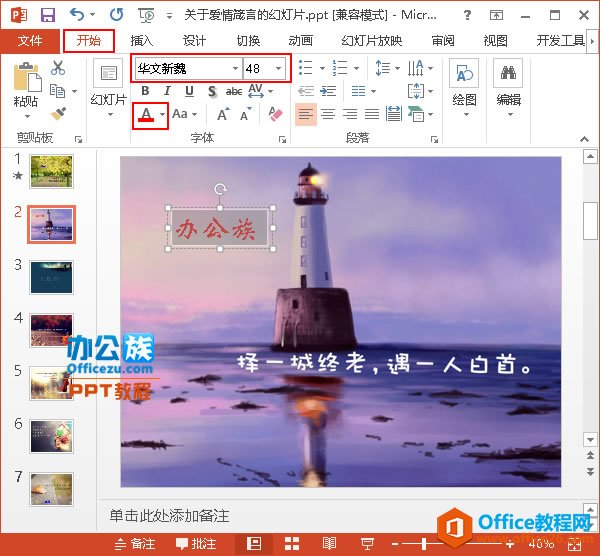
提示:其实用不同的形状代替文本框来去掉超链接的下划线也能达到相同的效果,只是像长方形这些形状都会有默认的边框颜色以及填充颜色,我们还需要将他们去掉,比较麻烦,这里就不推荐给大家了。
PPT设计时灵活运用地图元素
地图是PPT设计中常用的元素,当然网上也有很多PPT中专用的关于地图的素材,但如果就这么直白的套用普通的地图素材,就显示不出PPT设计的新意,千人一面总是不好.由于地图是大家常见的东西,所


